Trình quản lý thiết bị
 Trình quản lí thiết bị trên Windows Server 2003 | |
| Đã bao gồm trong | Tất cả phiên bản của Microsoft Windows (trừ Windows Mobile và Windows Phone) |
|---|---|
| Thể loại | Quản lí hệ thống |
Trình quản lý thiết bị (tiếng Anh: Device Manager) là một Control Panel applet trong hệ điều hành Microsoft Windows. Nó cho phép người sử dụng có thể xem và quản lý các phần cứng gắn kết vào máy tính. Khi một bộ phận của phần cứng không làm việc thì phần cứng bị lỗi tương ứng sẽ được làm nổi bật để người sử dụng dễ dàng phát hiện và xử lý. Danh sách các phần cứng có thể sắp xếp theo nhiều kiểu khác nhau.
Với mỗi thiết bị, người sử dụng có thể:
- Cập nhật trình điều khiển cho phần cứng
- Hoạt hóa hoặc vô hiệu hóa thiết bị
- Báo cáo hệ điều hành để bỏ qua các thiết bị trục trặc
- Hiển thị các thông tin kĩ thuật khác
Device Manager được giới thiệu trong Windows 95 và sau đó được đính kèm với Windows 2000. Trong các phiên bản NT-based, nó là một Microsoft Management Console snap-in.
Truy cập Device Manager
[sửa | sửa mã nguồn]- Click Start, sau đó chọn Settings -> Control Panel
- Chọn System applet, sau đó chọn tab Device Manager.
- Chuột phải vào My Computer sau đó chọn Properties
- chọn tab Hardware
- Click vào nút Device Manager
Cách khác
- Cách 1: Start -> Run -> devmgmt.msc -> OK
- Cách 2: Đánh "devmgmt.msc" vào trong Command Prompt (dấu nhắc dòng lệnh)
- Cách 3: Device Manager là một phần của Computer Management, Computer Management bao gồm cả Event Viewer, Services Manager, Disk Management và một vài thứ khác. Chuột phải My Computer sau đó chọn Manage để chạy Computer Management, hoặc gọi lệnh compmgmt.msc, hoặc khởi chạy từ một shortcut (Lối tắt) trong Control Panel, Administrative Tools.
- Cách 4: Nhấn và giữ phím Windows đồng thời nhấn phím Pause/Break.
- Cách 5: Tạo tệp batch(.bat) để chạy Device Manager. với một dòng nội dung devmgmt.msc
lưu với bảng mã ANSI kiểu văn bản cùng phần mở rộng (.bat).
- Alternative 6: đơn giản là tạo một lối tắt chỉ tới devmgmt.msc
- Click Start -> trong hộp "Start Search"
- đánh "Dev" (khoan nhấn Enter) sẽ có một danh sách hiện ra
- Chọn Device Manager
Cách khác
- Cách 1: mở Start menu, Chuột phải Computer, chọn Manage, chọn "Device Manager" trên cây danh sách bên tay trái
- Cách 2: chạy lệnh devmgmt.msc
- Cách 3: Device Manager là một phần của Computer Management, Computer Management bao gồm cả Event Viewer, Services Manager, Disk Management và một vài thứ khác. Chuột phải My Computer sau đó chọn Manage để chạy Computer Management.
- Cách 4: Windows+X, sau đó chọn Device Manager
Một số thông tin thiết bị có thể xem trên Device Manager
[sửa | sửa mã nguồn]- nhà cung cấp, ngày phát hành, phiên bản của trình điều khiển
Một số tính năng khác
[sửa | sửa mã nguồn]Quay lại trình điều khiển cũ
[sửa | sửa mã nguồn]khi một cài đặt trình điều khiển mới cho thiết bị thất bại. Quy trình Nháy đúp vào thiết bị tương ứng, chọn tab driver, chọn Roll back driver
Trình bày các thiết bị không có mặt
[sửa | sửa mã nguồn]Device Manager có thể hiển thị các trình điều khiển thiết bị cho những thiết bị hiện tại chưa được kết nối vào máy tính nhưng đã từng kết nối và cài đặt thành công qua một cổng, như cổng USB. Rất tiện lợi cho việc xóa trình điều khiển cho các thiết bị củ không dùng nữa.
Kích hoạt chế độ này bằng cách vào menu View, chọn Show hidden devices.
Xem id của phần cứng để tìm trình điều khiển
[sửa | sửa mã nguồn]Khi hệ điều hành không tự nhận dạng được thiết, trình quản lý thiết bị sẽ hiển thị là unknown device (thiết bị chưa biết) lúc này người sử dụng rất khó có thể biết được thiết bị của mình của hãng nào, dòng nào để tự tìm trình điều khiển thích hợp. có thể dùng trình điều khiển thiết bị lấy số id của phần cứng rồi tìm các thông tin liên quan trên các máy tìm kiếm internet.
Để xem được chỉ số của phần cứng, bạn nháy đúp vào phần cứng tương ứng, chọn tab details, trong hộp xổ property chọn hardware ids, thông tin sẽ hiển thị và bạn có thể sao chép dùng cho mục đích của mình
Xem thêm
[sửa | sửa mã nguồn]Tham khảo
[sửa | sửa mã nguồn]Liên kết ngoài
[sửa | sửa mã nguồn] GIẢM
50%
GIẢM
50%
 GIẢM
13%
GIẢM
13%
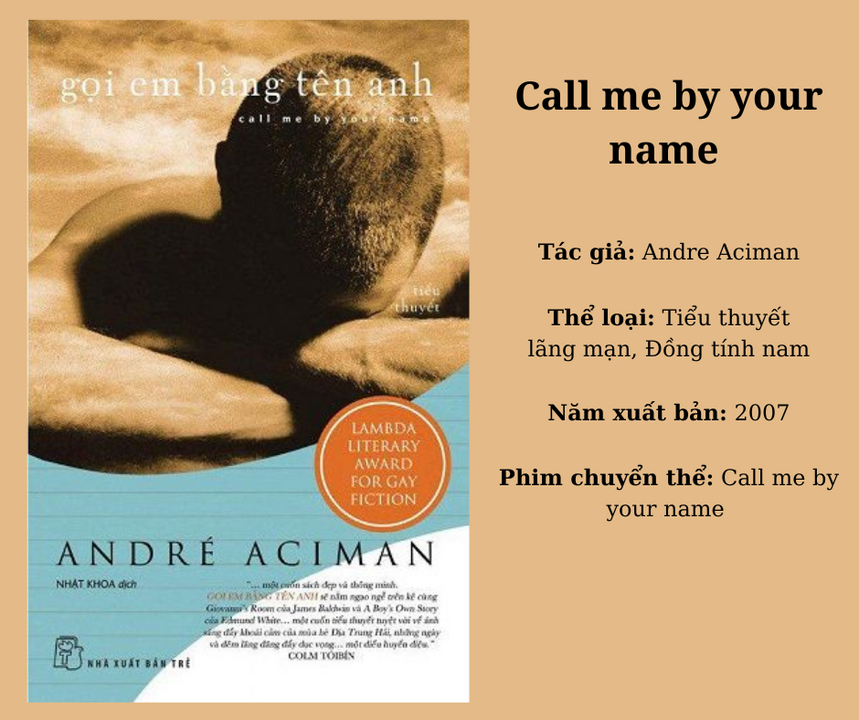 GIẢM
11%
GIẢM
11%
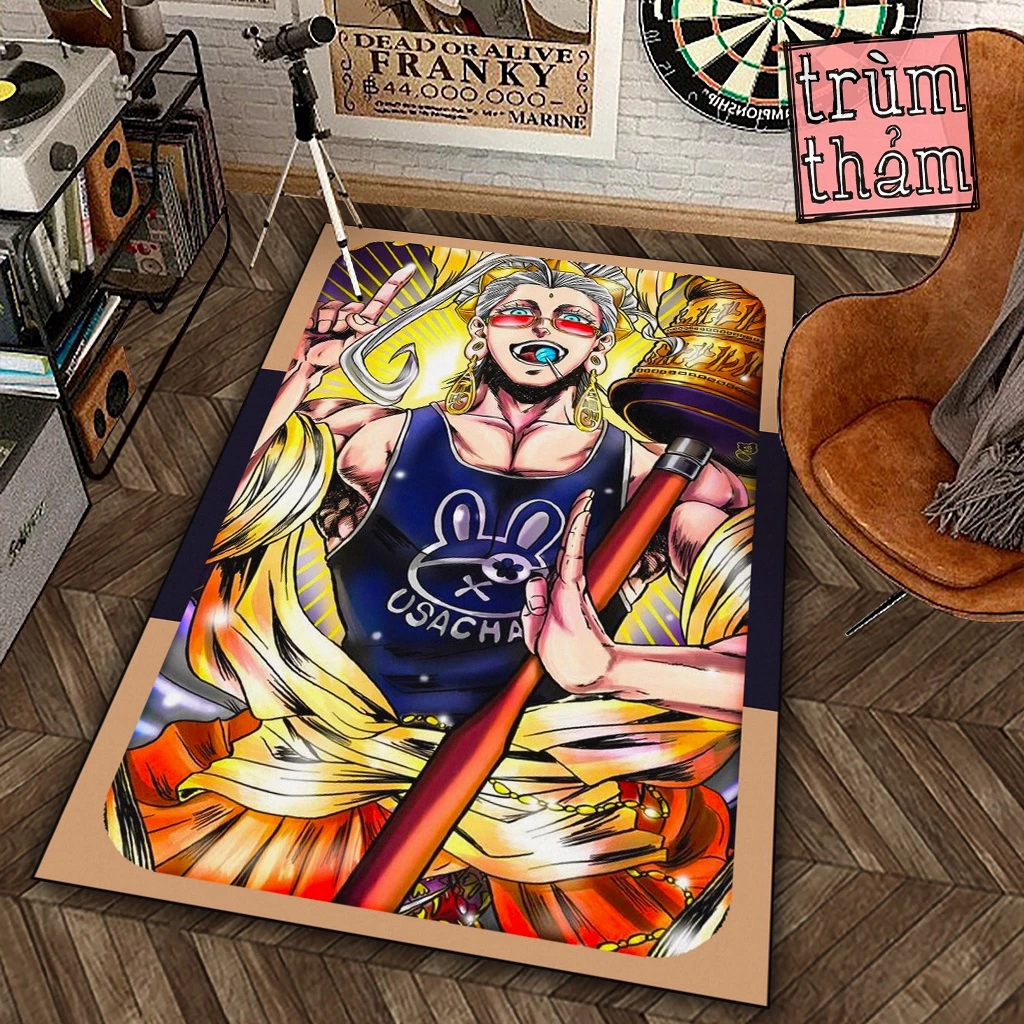 GIẢM
29%
GIẢM
29%
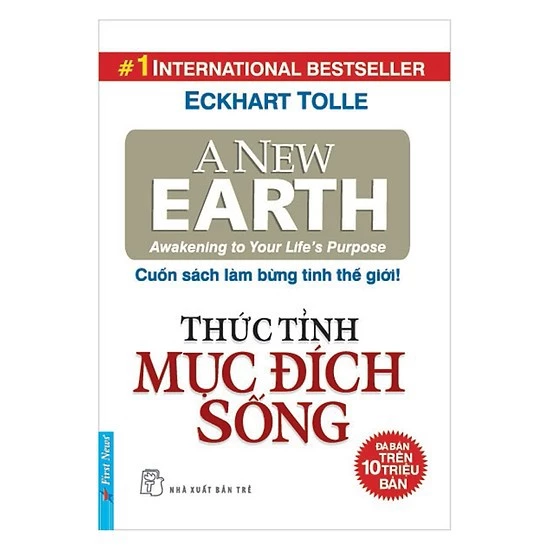 GIẢM
19%
GIẢM
19%
![[Review sách] Cân bằng cảm xúc cả lúc bão giông](https://down-spe-vn.img.susercontent.com/3d596d5e3b0931abe3992652454f58a7.webp) GIẢM
25%
GIẢM
25%



